Similar presentations:
Стиснення та архівування даних
1. Інформатика 9клас
2. Стиснення даних
Стиснення даних – цепроцедура
перекодування даних
з метою зменшення
їхнього обсягу
Стиснення базується на усуненні надлишкової інформації, зокрема на
заміні часто повторюваних послідовностей коротшим значенням
(кодом).
Буває стиснення без втрат, коли вихідні дані можна відновити без
викривлень (застосовують для текстової інформації), і з втратами,
коли дані можна відновити лише з викривленнями, які, проте,
можуть бути непомітними для людини (застосовують до звукової,
графічної та відеоінформації).
3. Програми - архіватори
Архіватор – це програма, щостискає та об'єднує файли
Для стиснення даних
використовують спеціальні програми –
архіватори. Скопійовані ними файли
називають архівами.
Архіватор записує вміст файлів у
архів і включає до нього інформацію про
імена файлів та обсяги їхніх оригіналів.
Архіватор може створити один або кілька
архівів з одного чи кількох файлів.
Для зменшення обсягу файлу
архіву під час архівування застосовується
стиснення без втрат. У цьому випадку
текстові файли стискаються у кілька разів,
а двійкові (графічні, звукові тощо) –
залежно від свого формату).
Архіватори не тільки створюють
архіви, а й здійснюють керування ними
(розпаковування файлів з архіву, їх заміну
тощо) і дають змогу вибрати ступінь
стиснення.
Програми – архіватори можуть
працювати з архівними файлами в кількох
форматах. Найпопулярніші формати для
архівів – ARJ, ZIP, RAR, 7-Z.
4. Архівування файлів і папок у Windows XP
В операційну системуWindows XP вбудовано
засоби для створення
ZIP – архівів та
керування ними. У
програмі Провідник
архіви подаються у
вигляді папок із
зображенням скріпки
Архівування файлів і папок у
Windows XP
Для створення архіву потрібно (1) клацнути правою кнопкою миші
значок папки (або файлу), яку необхідно стиснути, і в контекстному
меню вибрати команду Надіслати, у діалоговому вікні Імя та
параметри архіву (2) вибрати формат архіву Стиснута ZIP – папка,
метод стиснення, параметри архівації, Ок. Відбудеться створення
архіву (3) У поточній папці з'явиться стиснута папка з таким самим
ім'ям, як у архівованого об'єкта (4).
1
2
3
Утиліт стиснення WinZip
4
5. Архівування файлів і папок у Windows XP
Щоб відкрити стиснуту папку, достатньо двічі клацнути її значок. Після цього наекрані в окремому вікні буде відображено її зміст.
Можна також скористатися контекстним меню архіву, вибрати місце для
розархівованого файлу, Ок.
Для відкриття файлу, що міститься в стиснутій папці, потрібно перейти до цієї папки - архіву та
двічі клацнути значок файлу.
6.
Програма - архіватор WinRARАрхіватор WinRAR має простий і зручний інтерфейс та забезпечує високу ступінь стиснення.
Запуск програми: Пуск, Усі програми, WinRAR. На екрані відкриється вікно програми.
Головне меню (підменю) програми
7.
Додати файл до архівуРозпакувати файл у вказану
папку
Протестува тифайл в архіві
Показати вміст файлу
Знайти файли і архіви
Виклик майстра
Показати інформацію
Перевірити архів на наявність
вірусів
Додати коментар до архіву
Перетворити архів у
саморозпоковувальний
Видалити файли
Призначення команд панелі
інструментів програми архіватора WinRAR
8.
Архівування файлів у програмі WinRAR1. Після запуску програми WinRAR у її вікні
буде відображено вміст тієї папки, з RAR – з
файлами якої працювали останнім разом.
2. Можна вибрати диск з потрібними
об'єктами за допомогою команди Файл,
Вибрати диск, вказати потрібний диск.
3. Перейшовши до потрібної папки, за допомогою
миші виділити файли та папки, які треба архівувати,
клацнути кнопку Додати.
4. У вікні Ім'я та параметри
архіву ввести ім'я архіву,
вибрати формат архіву,
метод стиснення, метод
оновлення, параметри
архівації, Ок.
9. Архівування файлів у Total Commander
На панелі інструментів TotalCommander є дві команди роботи з
архівами:
створити і розпакувати.
1. Вказуємо на файл чи папку,
клацаємо кнопку Створити архів.
2. Вказуємо на архів, клацаємо кнопку
Розпакувати архів.
10. Багатотомний архів
Часто виникає потреба поділити архів на“шматки” (томи) для запису на диск чи
передавання через Інтернет. Такий архів
називають багатотомним.
Багатотомний архів – це архів RAR, що
зберігається в кількох файлах, які називаються
томами.
Приклад, презентація “Пристрої вводу виводу”
має об'єм 14,4 Мб, і щоб розмістити даний
матеріал на сайті школи для дистанційного
навчання учнів, слід спочатку створити
багатотомний архів. У вікні Ім'я та параметри
архіву слід вказати на які томи розділити архів
(наприклад, на томи розміром по 1,4 Мб) , в
результаті створений архів складається із 11
частин
11. Саморозпаковувальний архів
Якщо користувач, для якогопризначено архів, не має програми для
його розпаковування, він не зможе
видобути файли з цього архіву. У такому
випадку доцільно створювати
саморозпаковувальний архів.
Для цього у вікні Ім'я архіву та
параметри потрібно встановити
прапорець Створити SFX – архів.
Саморозпаковувальний архів – це архів із
приєднаним виконуваним модулем, який дає
змогу видобути файли без запуску відповідного
архіватора. Ім'я такого архіву, як і будь-якого
виконуваного файлу, має розширення ехе.
12. Видобування файлів із архіву
1. Щоб видобути файл із архіву,його потрібно спочатку відкрити, двічі
клацнувши його мишею. У вікні WinRAR
відобразиться його зміст.
2. Виділити файли та папки, які
потрібно видобути, та клацнути кнопку
Видобути до (Извлечь …) на панелі
інструментів.
3. У вікні Шлях до видобування та параметри
слід вказати ім'я папки, до якої будуть записані
файли з архіву, та клацнути кнопку ОК.








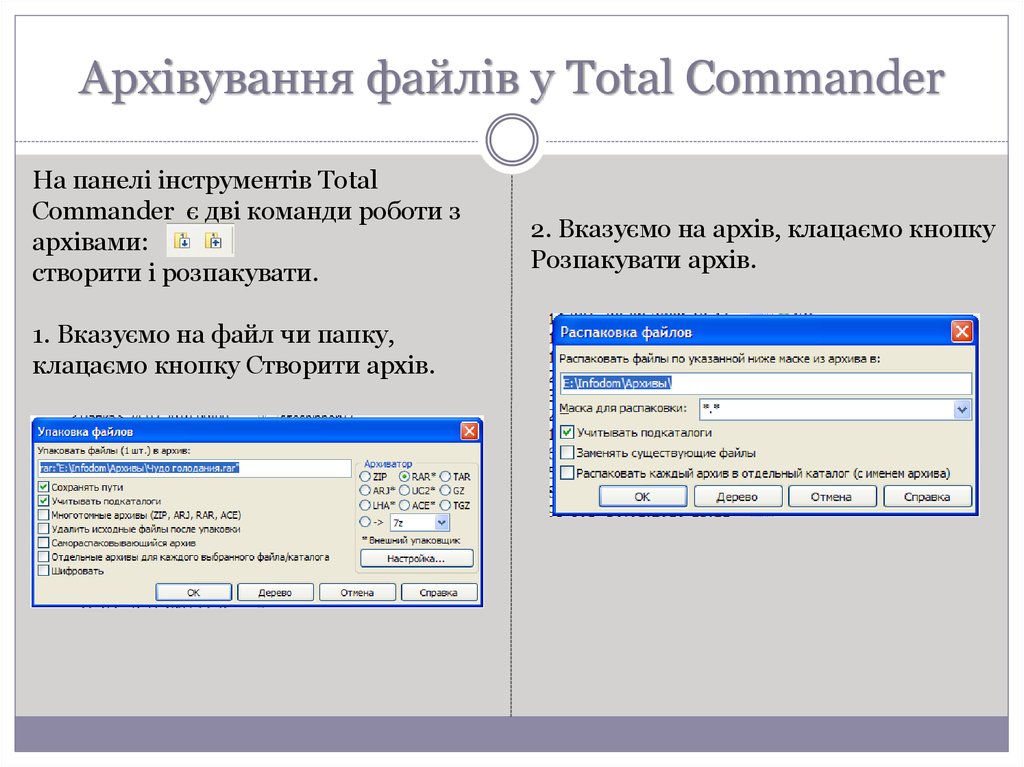



 informatics
informatics








